IntelのCPUでOC(オーバークロック)に対応したタイプは、型番の最後にKの文字が付きます。そのCPUをOC(オーバークロック)して使用するなら、OC対応のマザーボードを一緒に使用しなければなりません。
そして、OC対応のマザーボードのチップセット名、先頭の文字がZで始まる物がOC対応のマザーボードになります。最近登場したIntelの最新CPU第10世代で説明すると、i9-10900K/i7-10700K/i5-10600K+Z490マザーボードの組み合わせが定番です。
ただし、Intel CPUにはOC(オーバークロック)非対応(K無し)のCPUがあり、そして、ここで疑問が生まれます。OC非対応(K無し)のCPUとOC対応のZマザーボードの組み合わせは意味があるのか。
何せZが付くマザーボードはハイエンドタイプになり、HやBが付くマザーボードよりも販売価格が高いから。
結論から言いますが、Intel OC非対応CPU(K無し)にOC対応マザーボードの組み合わせは、安定した状態で本来CPUが持っている性能を引き出してくれます。
今回は、Intel i9-10900+ASUS Z490マザーボードの組み合わせで、その効果を解説します。
Intel第10世代CPU i9-10900とASUS Z490マザーボードの組み合わせで効果を検証

Intel第10世代CPU Core i9-10900Box版とASUS製 Z490チップセット搭載マザーボード(ROG Strix Z490-G Gaming (Wi-Fi) マザーボード)の組み合わせになります。
OC非対応CPUの場合、定格TDP65Wになっているが
通常、Intel第10世代CPUでOC非対応(K無し)の場合、TDP(Thermal Design Power:熱設計電力)は65Wになっています。CPU自体にブースト機能があるので一時的に周波数を上げて動作しますが、本来の設計ではそのブースト時間は約30秒程度です。
公式サイト 第10世代インテル® Core™ デスクトップ・プロセッサー・ファミリー
ASUS製Z490マザーボードのUEFI BIOS設定で、ASUS MultiCore EnhancementがデフォルトではAUTOになっている
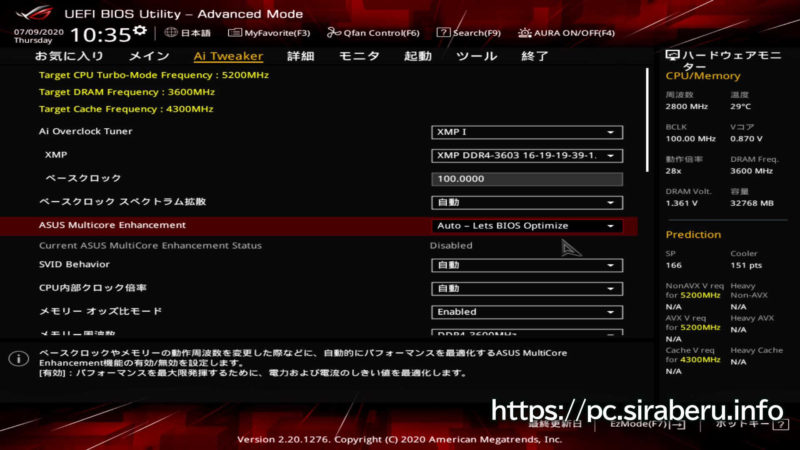
先に書いておきますが、ASUS製Z490マザーボードのUEFI BIOS設定で、ASUS MultiCore Enhancementはデフォルト状態で「AUTO – Let’s BIOS Optimize」の状態になっています。
マザーボード側でベースクロックやメモリーの動作周波数を、自動的にパフォーマンスを最適化している状態で、簡単に言えば「マザーボードがCPUのベースクロックを定格運用から状況に応じてアップさせるようにしますよ」と言う事みたいです。
ハードウェアモニターで消費電力やCPU温度をモニタリング
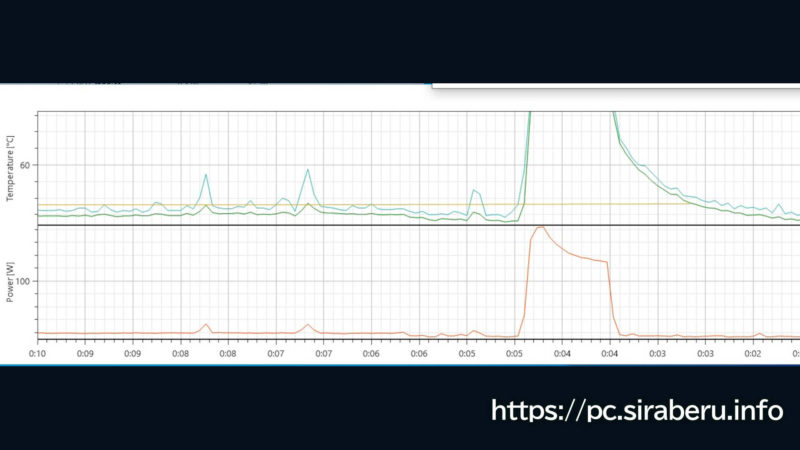
グラフの下側がCPUの消費電力で、上側がCPUのパッケージ温度です。CPUの冷却は、i9-10900に付属してくる、純正冷却ファンを使用した場合になります。
CPUの性能を計るベンチマークソフト「Cinebench R20」で、ベンチマーク測定した時のハードウェアモニターソフトでCPUの消費電力やCPU温度をモニタリングした内容です。
「Cinebench R20」はマルチコアで測定すると、大体1分程度でベンチマーク測定は完了します。グラフの4分~5分のところが、ベンチマーク測定した部分です。
「Cinebench R20」のベンチマーク測定を開始すると消費電力は、一気に約190Wまで上昇しその後約125W位まで低下し、ベンチマーク測定が終わると一気にCPUの消費電力は下降しました。
ASUS MultiCore EnhancementがAUTO+純正CPUファン時のCinebench R20のベンチマーク結果
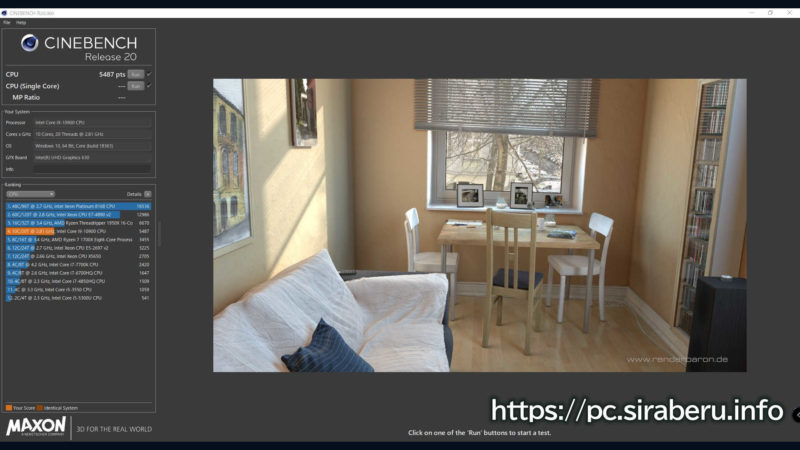
画像が見にくくて申し訳ないです。もっと、アップの画像にしておけばよかったです。ASUS MultiCore EnhancementがAUTOで、純正CPUファンによる空冷時の「Cinebench R20」によるベンチマーク結果は5487となりました。
ASUS MultiCore EnhancementがAUTO時に、純正CPUファンでは無理
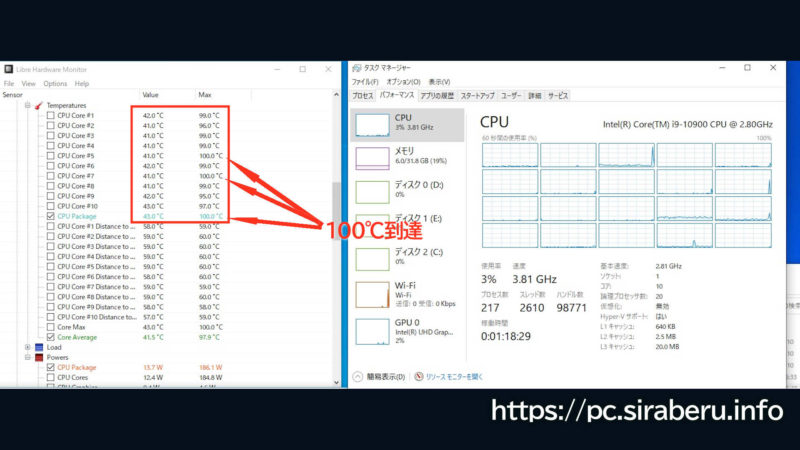
先ほどのグラフ上側のCPUパッケージ温度がグラフの上限部分を突き抜けていますが、その理由はCPUパッケージ温度がMAX100℃に到達していたからです。コア単位で見たら2コアが100℃に到達していた事が分かります。
ASUS MultiCore EnhancementがAUTO時には、CPUを定格運用する場合との挙動が変わってCPUの放熱が肝となってきますが、純正CPUファンによる冷却効果を考えると明らかにその冷却能力は足りません。
純正CPUファンだとCPUに負荷を掛けた瞬間から、最高回転(3,000RPM)に到達するので音の面でも五月蠅いので、もっと上のクラスの空冷ファン・CPUグリス、または、簡易水冷による放熱処理を考える必要があります。
ASUS MultiCore EnhancementをDisabledに設定した場合
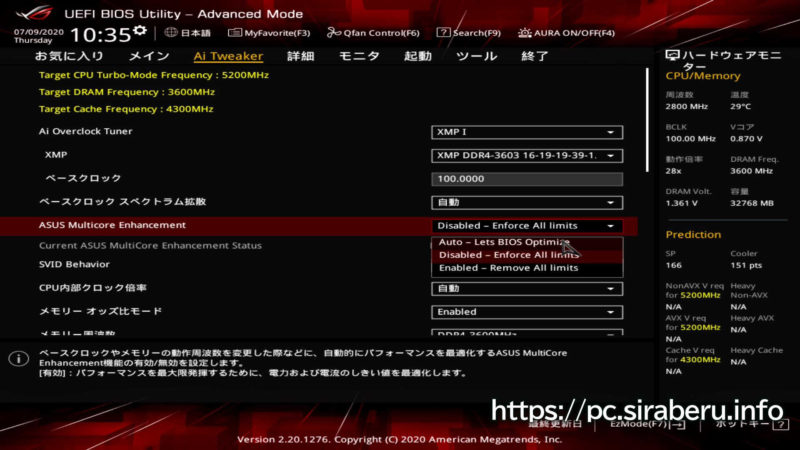
ASUS MultiCore EnhancementをDisabledに設定すると、マザーボード側でベースクロックやメモリーの動作周波数を自動で最適化せず、CPUを定格運用する設定になります。
本来、CPUに設定されている能力そのままで使う設定になるので、熱処理などに関しては純正CPUファンでも運用出来る設定とも言えます。
ASUS MultiCore EnhancementをDisabled時のハードウェアモニタリング
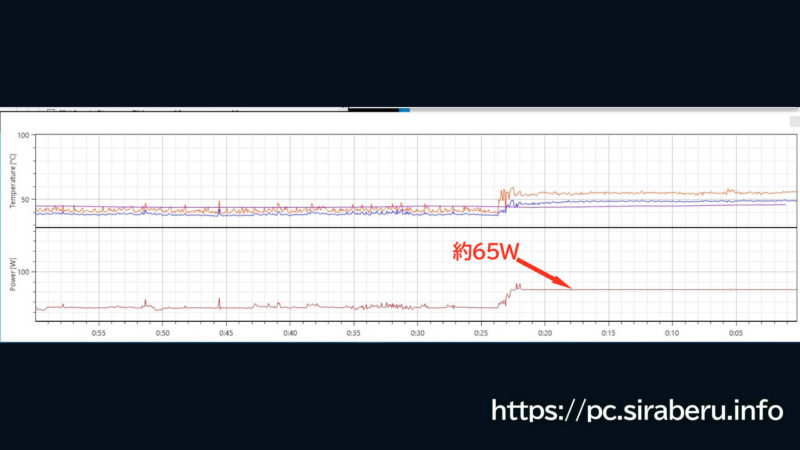
ASUS MultiCore EnhancementをDisabledに設定した場合に、数十分間CPUに負荷が掛かる状態でのハードウェアモニタリング時のグラフです。
ブーストが掛かったときに約80W程電力消費した状態になりましたが、その後CPUの消費電力は約65Wで一定の動きになりました。
CPU定格運用時のクロック周波数
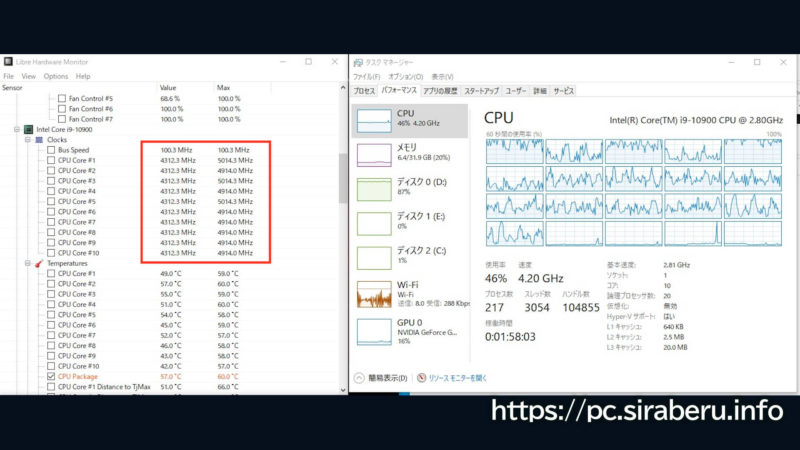
ASUS MultiCore EnhancementをDisabledに設定して、CPUを定格運用した時のクロック周波数です。全コア同時で、4.3GHzになりました。1コアMAXで、5GHzに到達したコアもあります。
Cinebench R20でのベンチマーク結果
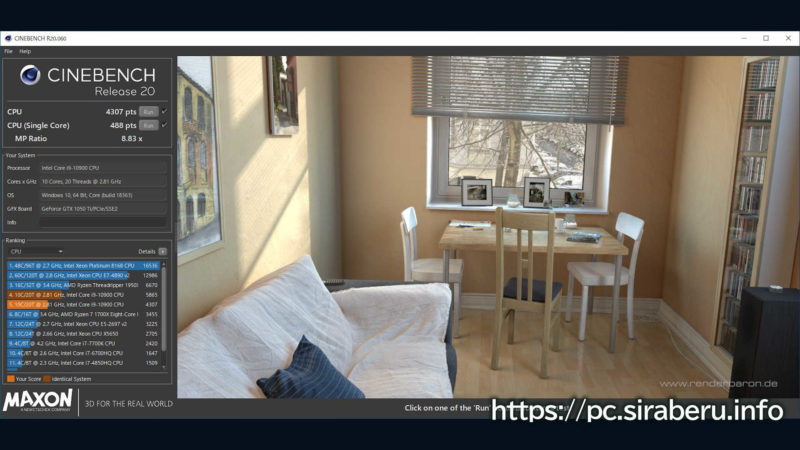
ASUS MultiCore EnhancementをDisabledに設定して、CPU定格運用時の「Cinebench R20」のベンチマーク結果です。
ベンチマークのスコアは「4307」となり、ASUS MultiCore EnhancementをAUTOに設定した場合が「5487」なので、約1000程スコアが下がった事になります。かなり大きい性能低下と言えます。
逆に言えばその分、CPUが熱を余り持たなくなるので、空冷ファンでも安定して運用出来るようになるとも言えます。
まとめ
Intel OC非対応CPU(K無し)にOC対応マザーボードの組み合わせは、安定した状態で本来CPUが持っている性能を引き出してくれる事が今回分かったのでは。
ただしその為には、同時にCPUの冷却能力が高い空冷ファンや簡易水冷など、冷却方法を一緒に検討しないとなりません。
CPUの熱処理などに不安がある時は、ASUS MultiCore EnhancementをDisabledで運用し、CPUの熱処理問題が解決したらASUS MultiCore EnhancementをAutoに設定する事で、Intel OC非対応CPU(K無し)でも大幅な能力アップが見込めます。
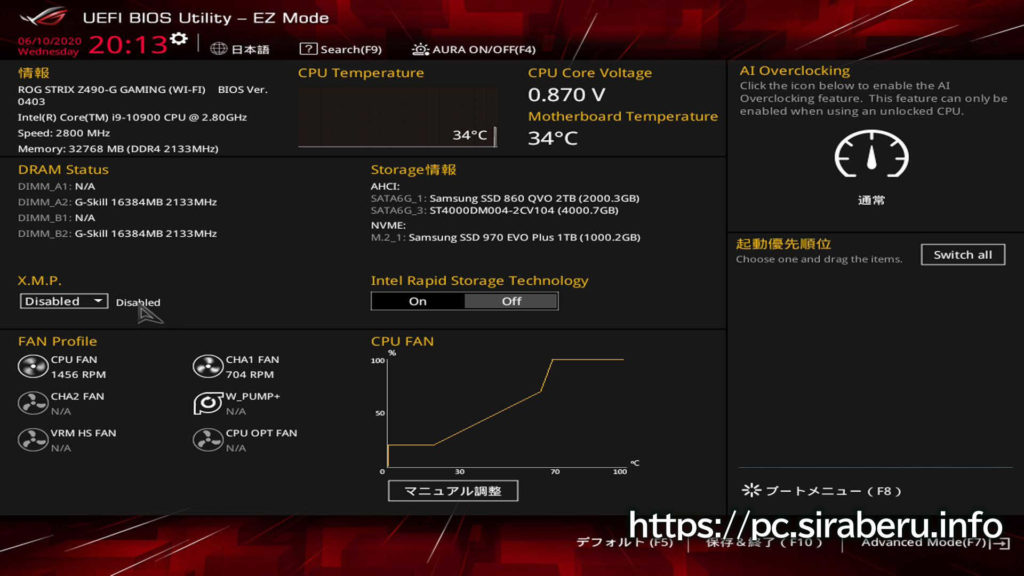


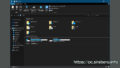
コメント